Opnemen |
De geregistreerde gezichtsinformatie bewerken |
Geregistreerde gezichtsinformatie bewerken
U kunt de naam, het prioriteitsniveau en de gezichtsinformatie die zijn geregistreerd wijzigen.
- 1
- 2
- 3
- 4
- 5

Tik op ”MENU”.
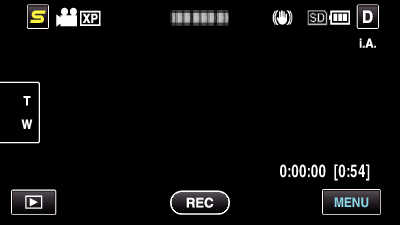

Tik op ”GEZICHTSREGISTRATIE”.
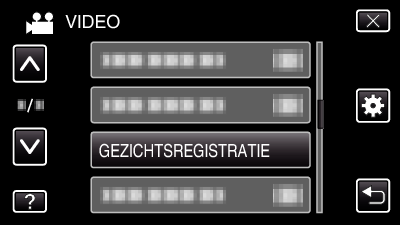
Tik op ∧ of ∨ om naar boven of naar beneden te gaan voor een verdere selectie.
Tik op ![]() om het menu af te sluiten.
om het menu af te sluiten.
Tik op ![]() om terug te keren naar het vorige scherm.
om terug te keren naar het vorige scherm.

Tik op ”BEWERKEN”.
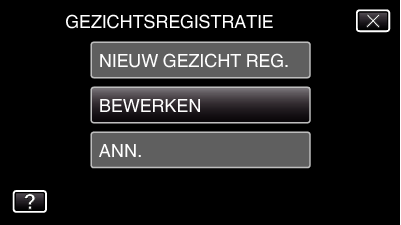

Tik op de persoon die moet worden bewerkt.
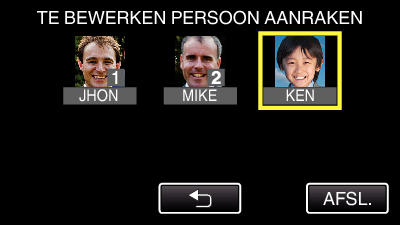

Tik op het item dat moet worden bewerkt.
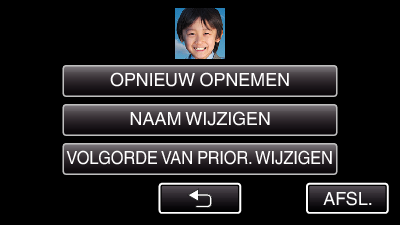
Ga als u ”OPNIEUW OPNEMEN” selecteert door naar stap 5 in ” Persoonlijke authentificatie-informatie van menselijk gezicht registreren ”..
Ga als u ”NAAM WIJZIGEN” selecteert door naar stap 11 in “ Persoonlijke authentificatie-informatie van menselijk gezicht registreren ”..
Ga als u ”VOLGORDE VAN PRIOR. WIJZIGEN” selecteert door naar stap 12 in “ Persoonlijke authentificatie-informatie van menselijk gezicht registreren ”..
Geregistreerde gezichtsinformatie annuleren (wissen)
U kunt de gezichtsinformatie die is geregistreerd annuleren (wissen).
- 1
- 2
- 3
- 4
- 5
- 6
- 7

Tik op ”MENU”.
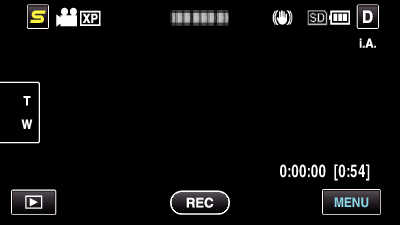

Tik op ”GEZICHTSREGISTRATIE”.
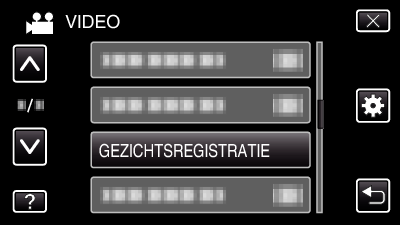
Tik op ∧ of ∨ om naar boven of naar beneden te gaan voor een verdere selectie.
Tik op ![]() om het menu af te sluiten.
om het menu af te sluiten.
Tik op ![]() om terug te keren naar het vorige scherm.
om terug te keren naar het vorige scherm.

Tik op ”ANN.”.
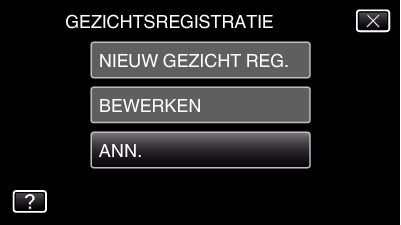

Tik op de persoon van wie de registratie moet worden geannuleerd.
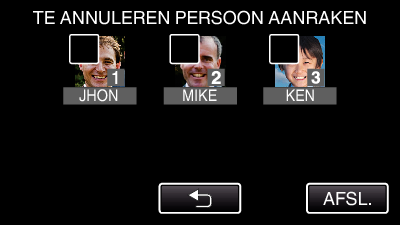
![]() verschijnt op de geselecteerde persoon.
verschijnt op de geselecteerde persoon.
Tik opnieuw op een persoon om ![]() te verwijderen van deze persoon.
te verwijderen van deze persoon.

Tik op ”INSTEL”.
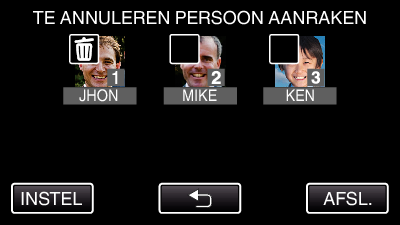

Tik op ”JA”.
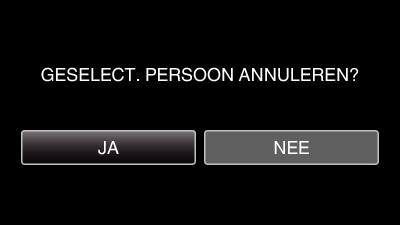
Tik op ”JA” om de gezichtsinformatie van de geselecteerde persoon te wissen.
Tik op ”NEE” om terug te keren naar het vorige scherm.
Tik op ”OK” wanneer het scherm wissen voltooid verschijnt.

